Korzystanie z punktów do wymiany firmy Dell na stronie dell.com (tylko USA)
Summary: Ten artykuł zawiera instrukcje dotyczące sposobu składania zamówienia na stronie dell.com przy użyciu punktów do wymiany firmy Dell.
This article applies to
This article does not apply to
This article is not tied to any specific product.
Not all product versions are identified in this article.
Instructions
Punkty do wymiany firmy Dell
Uwaga: ta oferta jest obecnie dostępna tylko w Stanach Zjednoczonych (USA).
Po pomyślnym przesłaniu starego urządzenia otrzymasz punkty do wymiany firmy Dell. Złożenie zamówienia na stronie dell.com jest proste dzięki punktom do wymiany. Postępuj zgodnie z poniższymi instrukcjami, aby zakupić produkty firmy Dell na stronie dell.com.
Uwaga: opcje zakupu produktu: Za pomocą punktów do wymiany można kupić wyłącznie produkty i urządzenia klienckie. Punkty nie mogą być używanie do zakupu serwerów, rozwiązań pamięci masowych ani produktów sieciowych.
- Wybierz produkt na stronie dell.com: Przejdź na stronę dell.com i wybierz typ produktu do zakupu.
Po wybraniu typu produktu wybierz: Dla domu lub firmy (Rysunek 1)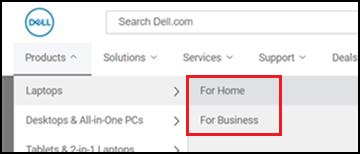
Rysunek 1 - Dodaj element do koszyka:
Po dostosowaniu zamówienia kliknij przycisk „Add to Cart” (Rysunek 2).
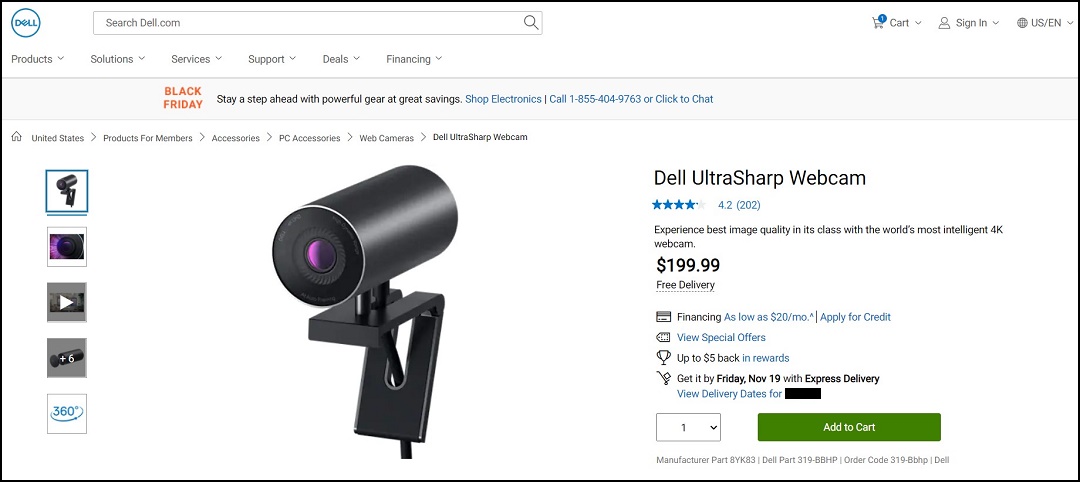
Rysunek 2 - Proces realizacji transakcji:
Poświęć chwilę, aby przejrzeć wszystkie elementy umieszczone w koszyku przed kliknięciem przycisku „Checkout”. Jeśli masz już konto Dell, zalecamy użycie opcji „Sign into My Account” i realizację transakcji w jednym prostym kroku (Rysunek 3).
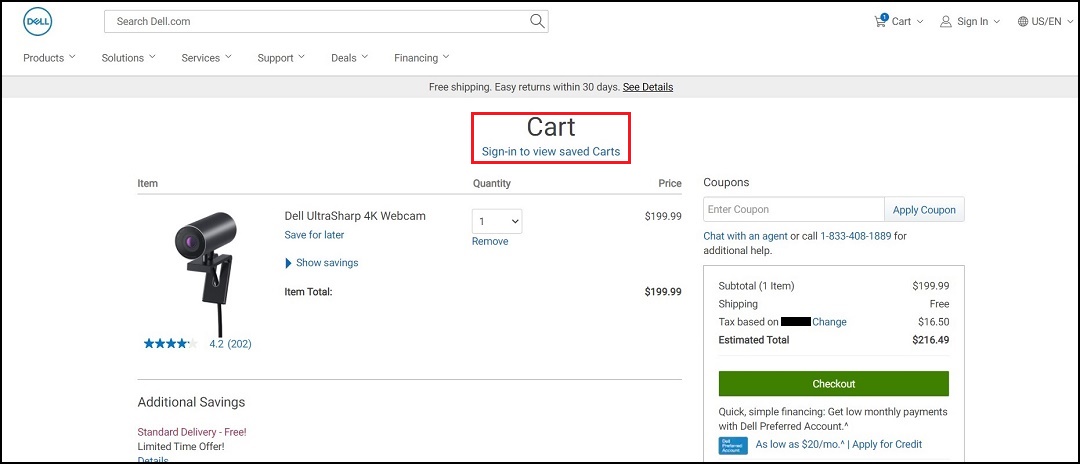
Rysunek 3 - Wybierz metodę realizacji transakcji:
Jeśli jesteś nowym klientem firmy Dell, możesz wybrać opcję "Zaloguj się" za pomocą konta Dell i realizacji transakcji lub wybrać opcję Zamówienie jako gość (Rysunek 4)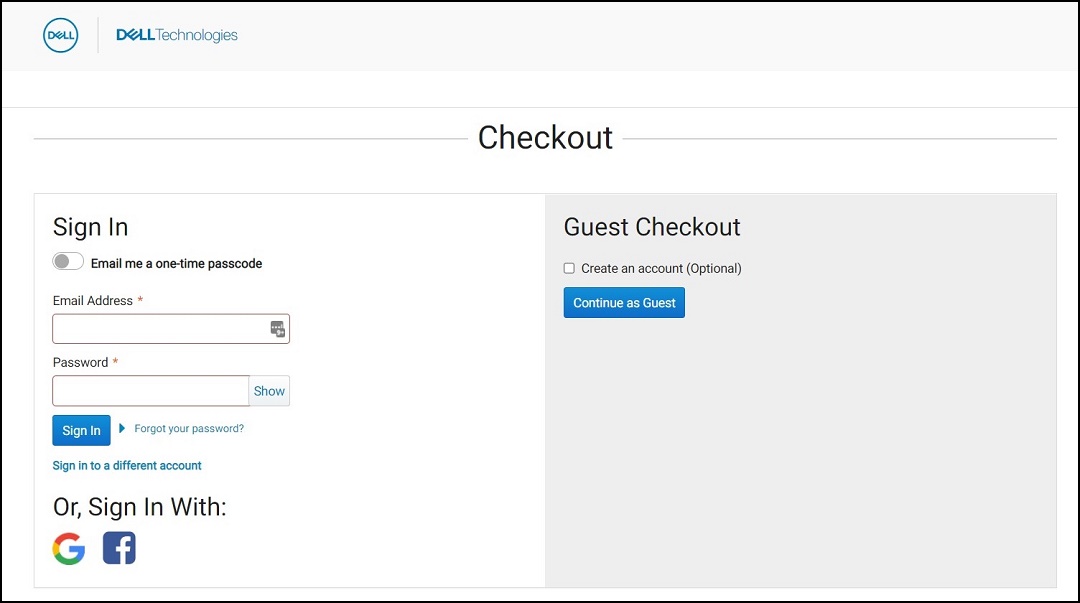
Rysunek 4 - Wprowadź informacje o wysyłce: Podaj miejsce dostawy zamówienia. Podaj adres, pod którym ktoś będzie dostępny w dniu dostawy, ponieważ kurier może wymagać podpisu. Po zaktualizowaniu adresu rozliczeniowego i dostawy kliknij przycisk „Next: Payment” (Rysunek 5).
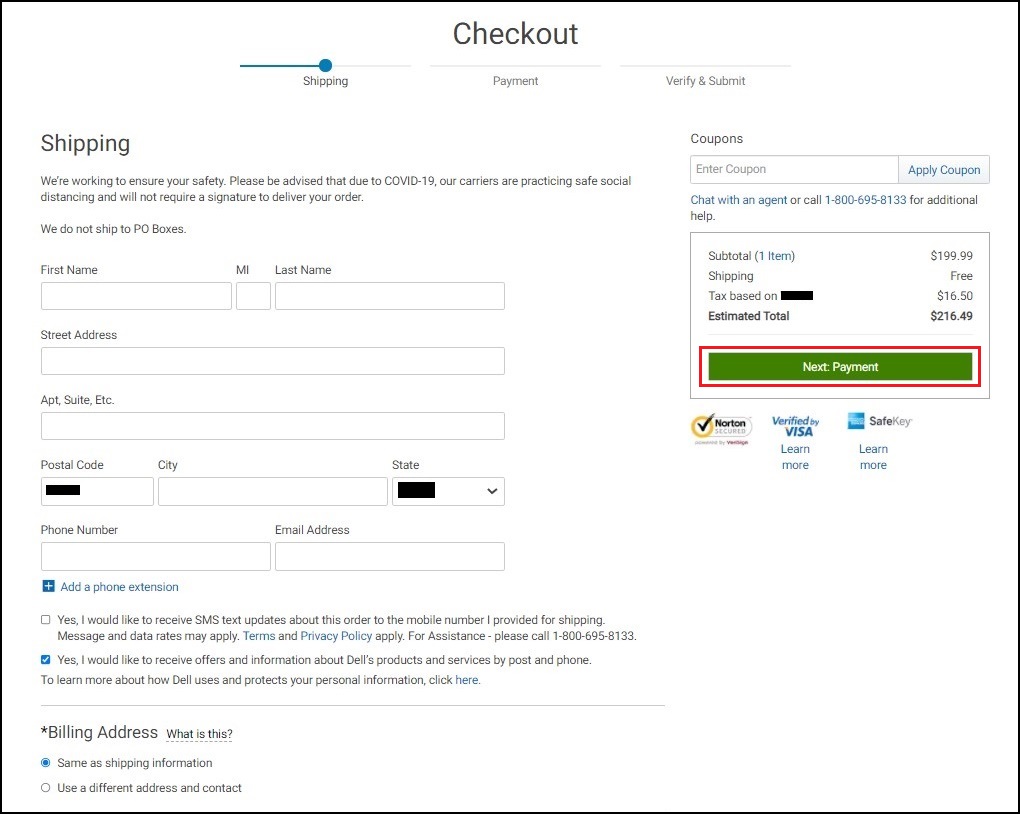
Rysunek 5 - Wybierz metodę płatności:
Wybierz opcję „Credit/Debit Card”, aby zapłacić za produkt firmy Dell (Rysunek 6). Jeśli wartość punktów do wymiany jest wyższa niż łączna wartość koszyka, kliknij przycisk „Next Review” i przejdź do kroku 8.Uwaga: jeśli wartość punktów do wymiany jest niższa od całkowitej wartości koszyka, kliknij opcję „Add another payment method” w sekcji „Split your payment”.
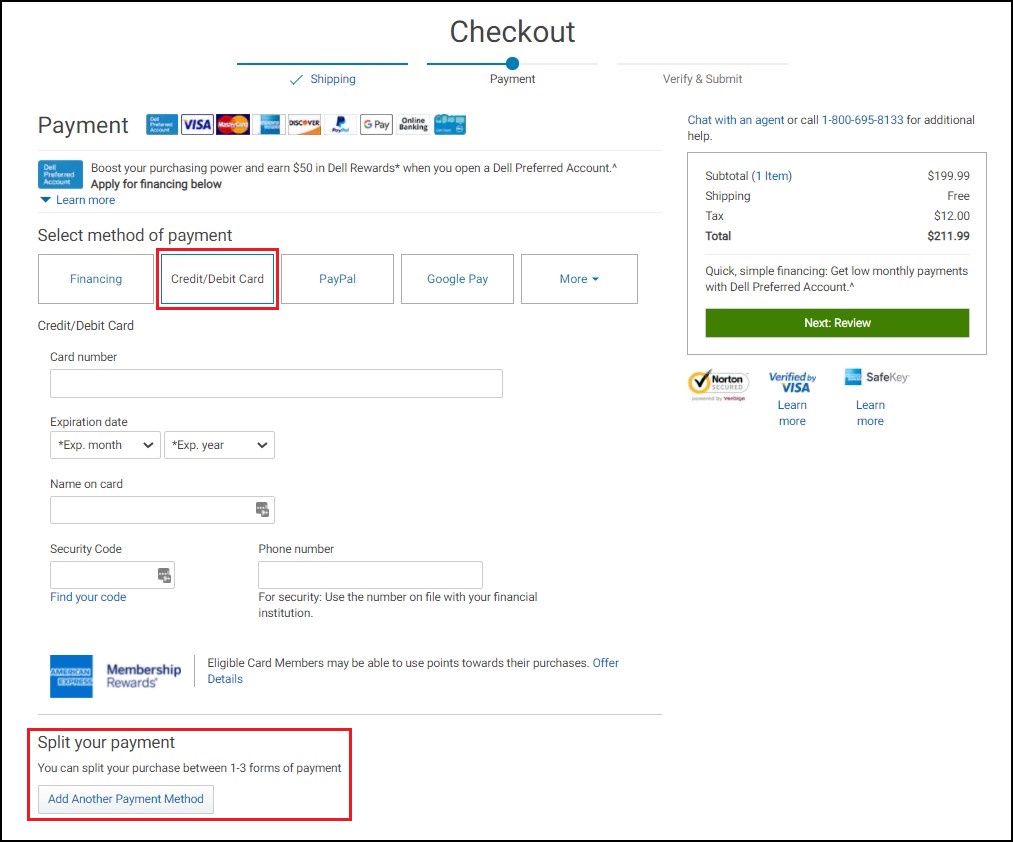
Wykres 6
Metoda podzielonej płatności:
Jeśli wartość punktów do wymiany jest niższa od całkowitej wartości koszyka, kliknij opcję „Add another payment method”. Zostanie wyświetlone okno weryfikacji płatności (Rysunek 7).
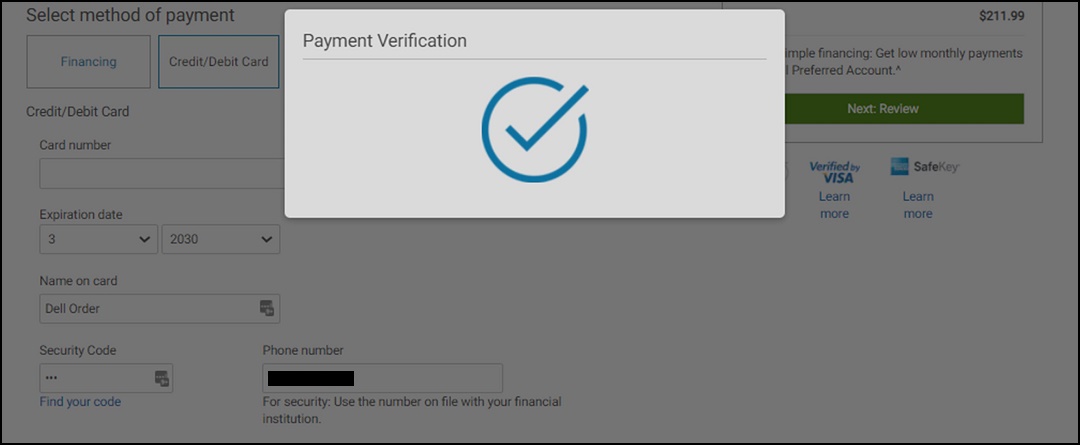
Rysunek 7 - Wybierz wartości dla obu kart:
Podziel wartość na obie metody płatności, upewniając się, że suma podanych wartości jest równa łącznej kwocie koszyka. Kliknij „Next: Review” (Rysunek 8).
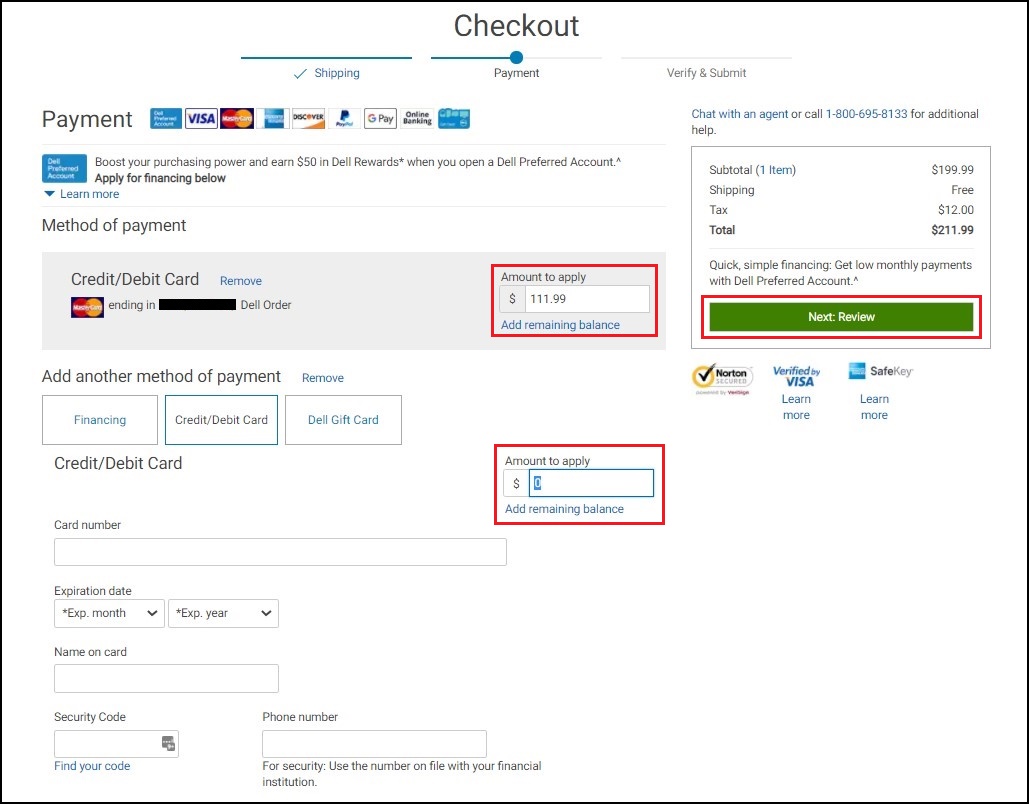
Rysunek 8 - Sprawdź i wyślij zamówienie:
Sprawdź poprawność wszystkich podanych informacji i upewnij się, że dołączono wszystko, czego potrzebujesz, ponieważ po złożeniu zamówienia nie można wprowadzać żadnych zmian. Gdy wszystko będzie gotowe, kliknij przycisk „Submit Order”, aby złożyć zamówienie (Rysunek 9).Uwaga: jeśli chcesz otrzymywać wiadomości tekstowe, możesz je włączyć na tym ekranie.

Rysunek 9 - Potwierdzenie zamówienia i dostawa:
Po otrzymaniu potwierdzenia płatności firma Dell wysyła wiadomość e-mail z potwierdzeniem zamówienia. Płatność zostanie naliczona po wysłaniu/zafakturowaniu zamówienia. W przypadku jakichkolwiek problemów z przetwarzaniem płatności firma Dell wyśle powiadomienie z dalszymi instrukcjami. Regularnie sprawdzaj adres e-mail (w tym foldery „Spam” i „Nieistotne”).
Dodatkowe informacje na temat programu wymiany można znaleźć na stronie programu wymiany firmy Dell.
Additional Information
Polecane artykuły
Poniżej przedstawiono niektóre polecane artykuły dotyczące tego tematu, które mogą Cię zainteresować.
Article Properties
Article Number: 000194278
Article Type: How To
Last Modified: 18 Apr 2024
Version: 4
Find answers to your questions from other Dell users
Support Services
Check if your device is covered by Support Services.